Schema: Internet - Mikrotik - DC - stații de lucru
Deschid pe srv-dc consola unei linii de comandă cu drepturile administratorului:
Win + X - Prompt de comandă (Admin)
C: \ Windows \ system32> interogare netdom fsmo
- Schema master srv-dc.polygon.local
- Domeniul numelui de domeniu srv-dc.polygon.local
- PDC srv-dc.polygon.local
- Managerul pool-ului RID srv-dc.polygon.local
- Infrastructură master srv-dc.polygon.local
Comanda a fost terminată cu succes.
După cum puteți vedea din ieșire, acesta este controlerul de domeniu srv-dc.polygon.local. Acum mă conectez la el prin conexiune RDP sau VNC pentru a executa următoarele comenzi:
C: \ Windows \ system32> oprire net w32time
Configurarea sursei de timp externe:
C: \ Windows \ system32> w32tm / config / syncfromflags: manual /manualpeerlist:"0.pool.ntp .org "
Asigurați-vă că controlerul de domeniu PDC este accesibil clienților:
C: \ Windows \ system32> w32tm / config / fiabile: da
Încep serviciul de timp:
C: \ Windows \ system32> net start w32time
De asemenea, puteți efectua modificări prin intermediul registrului în cheia: HKEY_LOCAL_MACHINE \ SYSTEM \ CurrentControlSet \ Services \ W32Time \ Parameters
Pentru a cere cu forța primirea exactă a timpului, procedăm:
C: \ Windows \ system32> W32tm / config / fiabile: da
Comanda a fost terminată cu succes.
C: \ Windows \ system32> W32tm / config / actualizare
Comanda a fost terminată cu succes.
Trimiterea comenzii resync la computerul local
Comanda a fost terminată cu succes.
Asta e tot, serviciul de timp Windows începe să sincronizeze timpul cu o sursă externă, poți să te uiți la acest proces ca acesta:
C: \ Windows \ system32> w32tm / interogare / configurare
După ce trebuie să adăugați parametrul la snap-ul DHCP că serverul de timp este controlerul nostru de domeniu:
Win + X - Control Panel - Administrative Tools - rulați DHCP anticipate: DHCP → SRV-dc.polygon.local → IPv4 → Domeniu de aplicare [10.10.10.0] → locală și prin click dreapta pe mouse-ul pe meniul Opțiuni de Configurare Opțiuni Domeniul de aplicare, apel ... care se adaugă o opțiune pentru întregul domeniu: 042 Servere NTP
Dacă aveți un serviciu DHCP care nu este implementat în Windows. apoi să transmiteți tuturor unde să luați timpul exact prin intermediul politicilor grupului GPO. Creăm GPO_NTP și predeterminăm că acesta va fi orientat către domeniul curent și toate stațiile de lucru printr-un filtru WMI.
Deschid modulul snap-in pe domeniul de gestionare a politicilor grupului srv-dc:
Win + X - Panou de control - Instrumente administrative - Gestionarea politicii de grup. Am deschis pentru editare: Politica de Management Group → Forest: polygon.local → Domenii → polygon.local → și prin click dreapta pe mouse-ul pe WMI Filtre de meniu Apel nou ...
Apoi continuați să editați Politica de grup pentru stațiile de lucru de domeniu. prin clic dreapta pe GPO_NTP Apel la meniul Editare.
Configurarea computerului → Politici → Instrumente administrative → Sistem → Serviciu de timp Windows → Furnizori de timp → Configurați clientul NTP Windows. activați-l Activat și definiți setările:
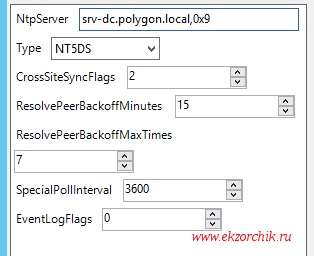
tot restul l-am lăsat în mod implicit.
După ce fac clic pe Aplicați OK.
Și nu uitați să adăugați un filtru WMI la politică. În cele din urmă, politica ar trebui să arate astfel:
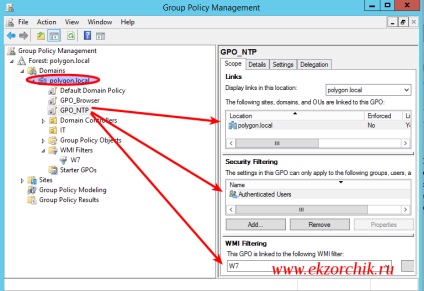
După ce politica este aplicată sistemelor în funcție de filtrul WMI, va fi posibil să verificați unde se află stația de lucru dacă are nevoie de timpul exact:
C: \ Users \ alektest> w32tm / interogare / stare
Indicator zgomot: 0 (fără avertismente)
Acuratețe: -6 (15.625ms pe ciclu de ceas)
Răpirea rădăcinilor: 0.0876923s
Dispersia rădăcinii: 7.8503892s
Interval interviu: 10 (1024s)
srv-dc.polygon.local *** PDC *** [10.10.10.2:123]:
ICMP: întârziere de 0 ms
NTP: + 0.0000000s compensată față de srv-dc.polygon.local
RefID: ground.corbina.net [85.21.78.91]
Notă: Dacă vedeți stații de lucru care rulează Windows 8 și o versiune superioară în rețeaua locală, va trebui să modificați filtrul WMI.
Dar, după cum știți, în cazul în care ceva se întâmplă cu rolul de controler de domeniu, puteți lua, astfel încât se poate întâmpla în cazul diferitelor probleme. Aici rolul PDC și a luat timp pentru a merge la întregul domeniu, care nu sa întâmplat, trebuie să creați o politică de grup axat numai pe controlerul de domeniu cu rol PDC: GPO_PDC si filtru WMI numit PDC, după cum urmează:
Selectați * din Win32_ComputerSystem unde DomainRole = 5
Configurarea computerului → Politici → Instrumente administrative → Sistem → Serviciu de timp Windows → Furnizori de timp → Configurați clientul NTP Windows. activați-l Activat și definiți setările:
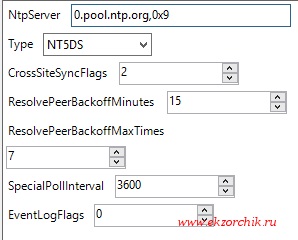
toate
Restul pe care îl las în mod implicit.
După ce fac clic pe Aplicați OK.
Și nu uitați să adăugați filtrul WMI ← PDC la politică. Acum nu contează cine este controlorul de domeniu, timpul exact va fi.
Și timpul, astfel încât stațiile de lucru nu trebuie să se lege / creeze la politica exactă de atribuire a timpului, deoarece, în mod prestabilit, stațiile de lucru ale domeniului, deci, ia timpul exact din controlerul de domeniu implicit.
- Configurarea GPO și legarea acesteia prin filtrul WMI la serverul care are rol PDC
- În modulul snap-in DHCP, specificăm parametrul care în domeniu este serverul pentru care stațiile de lucru client solicită timpul exact.
- Dacă DHCP nu este bazat pe Windows. atunci puteți configura GPO și face direcționarea pe o anumită axă.
Notă: Dacă controlerul de domeniu este implementat pe un sistem virtual, trebuie să verificați dacă timpul nu este luat de la hypervisor, ci prin setarea acestei note.
Notă: dacă rolul PDC a fost realocat unui alt server, vă sfătuiesc să reporniți controlerul de domeniu și toate celelalte.
Trimiteți-le prietenilor: